Implementieren Sie Cloud Insights für FlexPod
 Änderungen vorschlagen
Änderungen vorschlagen


Zum Bereitstellen der Lösung müssen Sie die folgenden Aufgaben ausführen:
-
Melden Sie sich für den Cloud Insights Service an
-
Erstellen Sie eine virtuelle VMware-Maschine (VM), die als Erfassungseinheit konfiguriert werden soll
-
Installieren Sie den Red hat Enterprise Linux-Host (RHEL)
-
Erstellen Sie im Cloud Insights-Portal eine Erfassungseinheit, und installieren Sie die Software
-
Fügen Sie das überwachte Storage-System vom FlexPod Datacenter zu Cloud Insights hinzu.
Melden Sie sich für den NetApp Cloud Insights Service an
So melden Sie sich für den NetApp Cloud Insights Service an:
-
Gehen Sie zu "https://cloud.netapp.com/cloud-insights"
-
Klicken Sie auf die Schaltfläche in der Mitte des Bildschirms, um die 14-Tage-Testversion zu starten. Oder melden Sie sich über den Link oben rechts an, um sich bei einem bestehenden NetApp Cloud Central Konto anzumelden.
Erstellen Sie eine virtuelle VMware-Maschine, die als Erfassungseinheit konfiguriert werden soll
Gehen Sie wie folgt vor, um eine VMware VM zu erstellen, die als Erfassungseinheit konfiguriert werden soll:
-
Starten Sie einen Webbrowser, und melden Sie sich bei VMware vSphere an, und wählen Sie den Cluster aus, der eine VM hosten soll.
-
Klicken Sie mit der rechten Maustaste auf diesen Cluster, und wählen Sie im Menü die Option Create A Virtual Machine aus.
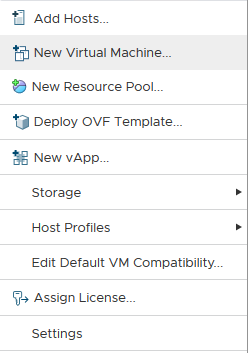
-
Klicken Sie im Assistenten für neue virtuelle Maschinen auf Weiter.
-
Geben Sie den Namen der VM an, und wählen Sie das Datacenter aus, in das sie installiert werden soll, und klicken Sie dann auf Weiter.
-
Wählen Sie auf der folgenden Seite das Cluster, die Nodes oder die Ressourcengruppe aus, für die Sie die VM installieren möchten, und klicken Sie dann auf Weiter.
-
Wählen Sie den gemeinsam genutzten Datenspeicher aus, der Ihre VMs hostet, und klicken Sie auf Weiter.
-
Vergewissern Sie sich, dass der Kompatibilitätsmodus für die VM auf festgelegt ist
ESXi 6.7 or laterUnd klicken Sie auf Weiter. -
Wählen Sie Guest OS Family Linux, Guest OS Version: Red hat Enterprise Linux 7 (64-Bit).
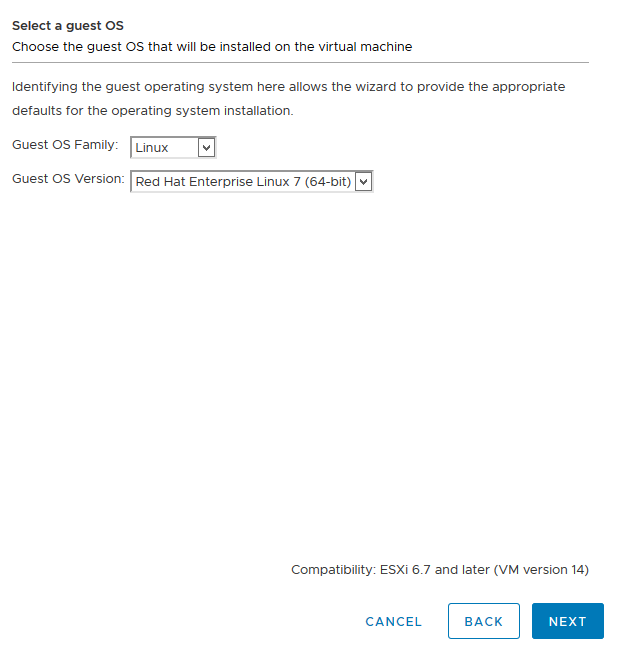
-
Die nächste Seite ermöglicht die Anpassung der Hardwareressourcen auf der VM. Für die Cloud Insights-Erfassungseinheit sind die folgenden Ressourcen erforderlich: Klicken Sie nach Auswahl der Ressourcen auf Weiter:
-
Zwei CPUs
-
8 GB RAM
-
100 GB Festplattenspeicher
-
Ein Netzwerk, das über eine SSL-Verbindung am Port 443 Ressourcen im FlexPod-Datacenter und dem Cloud Insights-Server erreichen kann.
-
Ein ISO-Image der ausgewählten Linux-Distribution (Red hat Enterprise Linux) zum Booten von.
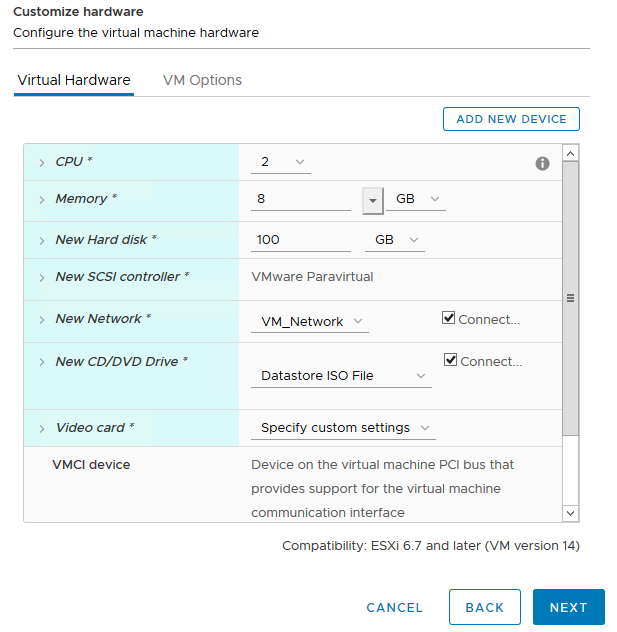
-
-
Überprüfen Sie zum Erstellen der VM auf der Seite bereit zum Abschließen die Einstellungen, und klicken Sie auf Fertig stellen.
Installieren Sie Red Hat Enterprise Linux
So installieren Sie Red hat Enterprise Linux:
-
Schalten Sie die VM ein, klicken Sie auf das Fenster, um die virtuelle Konsole zu starten, und wählen Sie dann die Option zum Installieren von Red hat Enterprise Linux 7.6 aus.
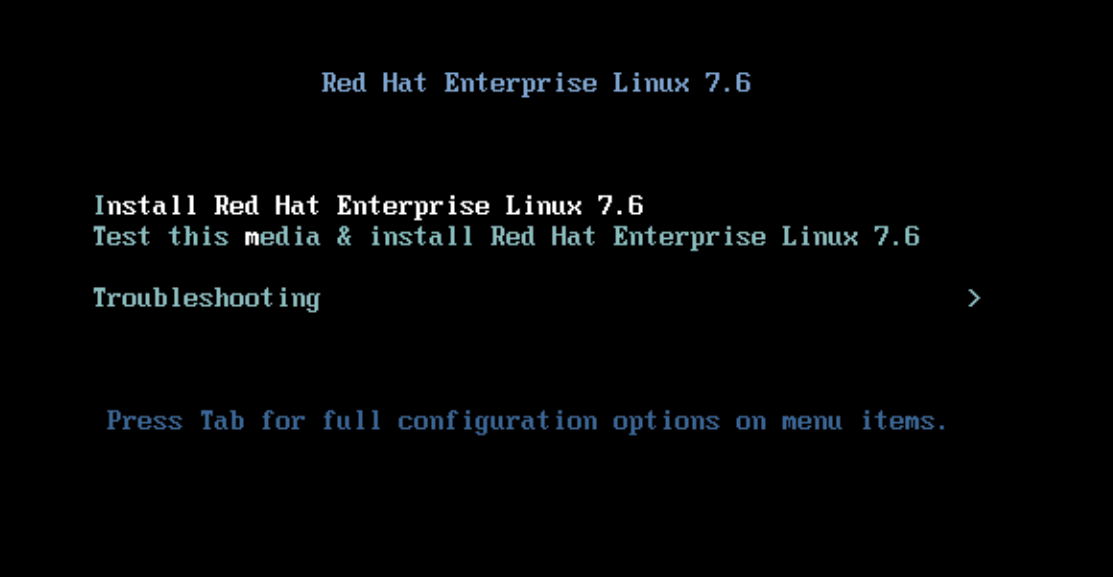
-
Wählen Sie die gewünschte Sprache aus, und klicken Sie auf Weiter.
Die nächste Seite ist die Zusammenfassung der Installation. Die Standardeinstellungen sollten für die meisten dieser Optionen akzeptabel sein.
-
Sie müssen das Storage-Layout anpassen, indem Sie die folgenden Optionen durchführen:
-
Um die Partitionierung für den Server anzupassen, klicken Sie auf Installationsziel.
-
Bestätigen Sie, dass die VMware Virtual Disk mit 100 gib mit einem schwarzen Häkchen ausgewählt ist, und aktivieren Sie das Optionsfeld I will Configure Partitioning.
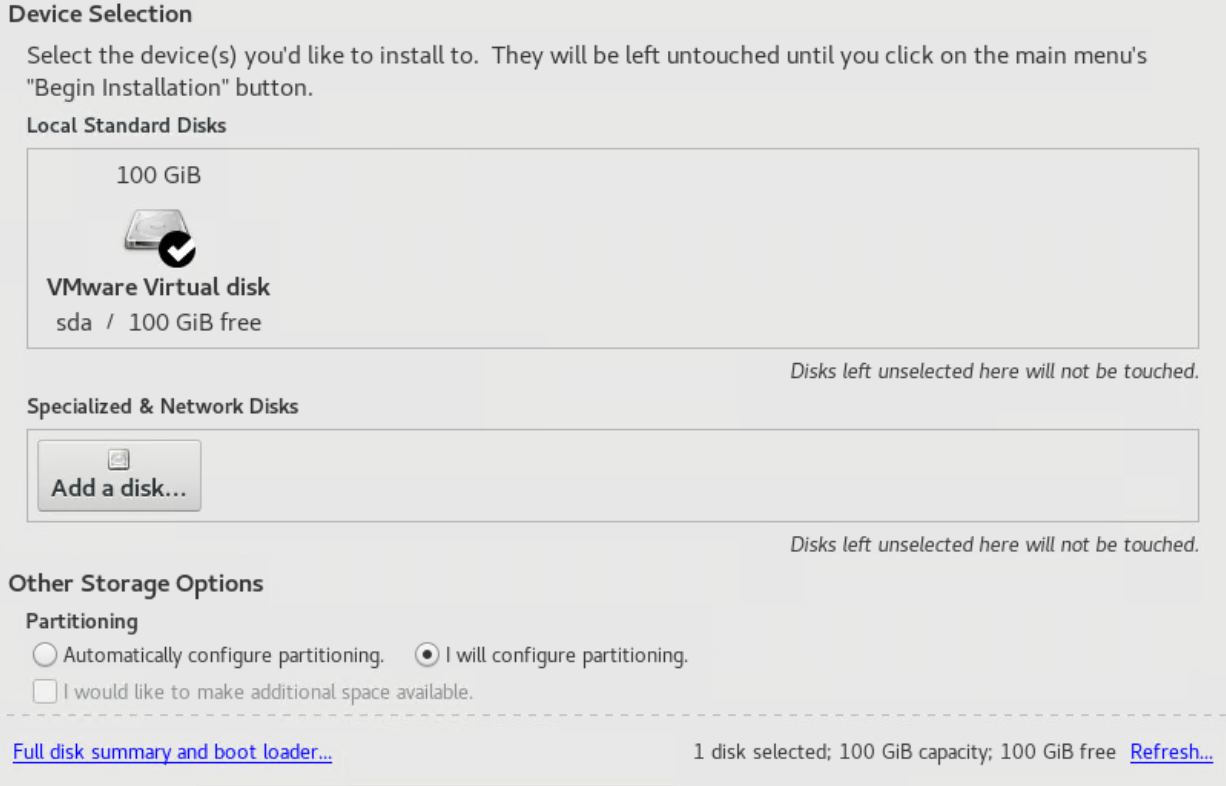
-
Klicken Sie Auf Fertig.
Es wird ein neues Menü angezeigt, in dem Sie die Partitionstabelle anpassen können. Jeweils 25 GB widmen
/opt/netappUnd/var/log/netapp. Sie können dem System den Rest des Storage automatisch zuweisen.
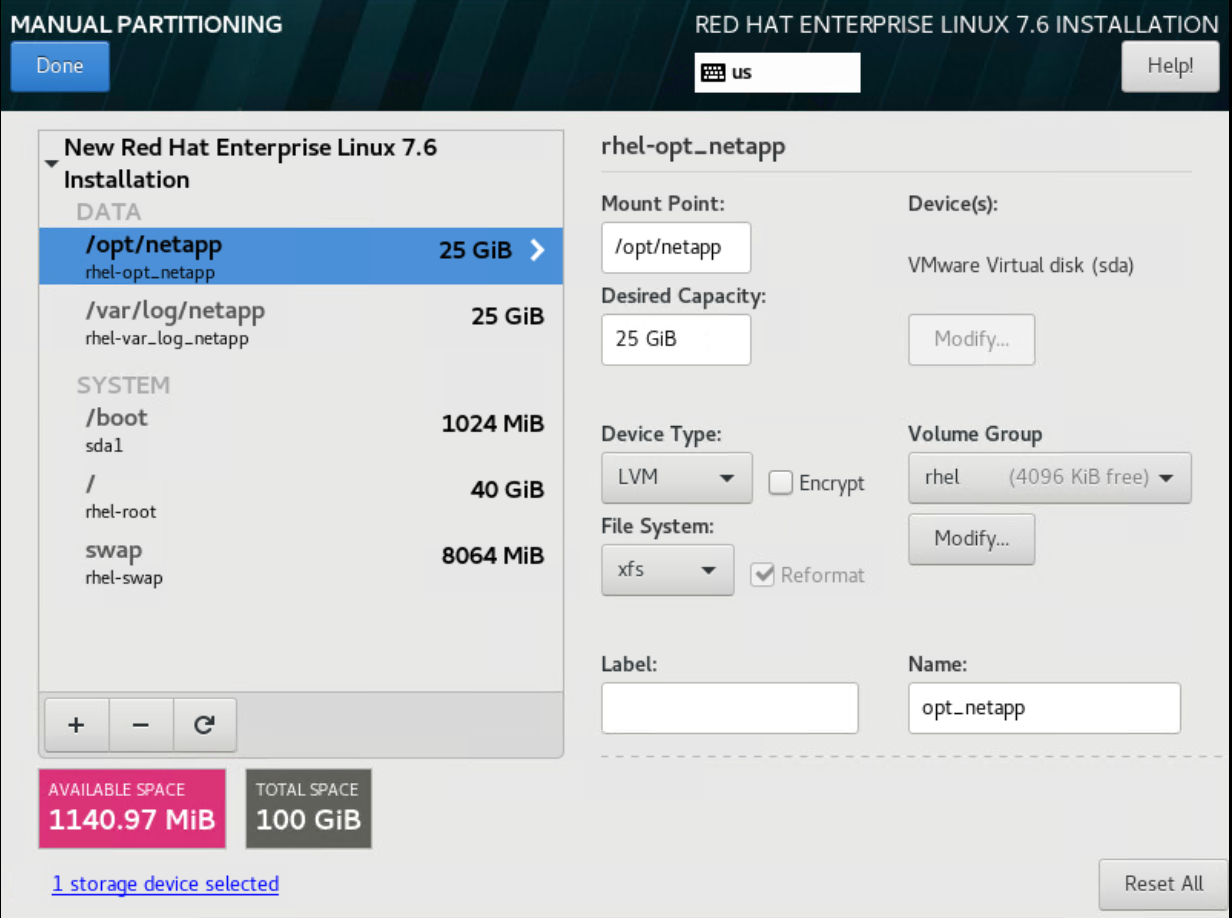
-
Um zur Installationsübersicht zurückzukehren, klicken Sie auf „Fertig“.
-
-
Klicken Sie auf Netzwerk und Hostname.
-
Geben Sie einen Hostnamen für den Server ein.
-
Schalten Sie den Netzwerkadapter ein, indem Sie auf die Schieberegler-Schaltfläche klicken. Wenn DHCP (Dynamic Host Configuration Protocol) in Ihrem Netzwerk konfiguriert ist, erhalten Sie eine IP-Adresse. Falls nicht, klicken Sie auf Konfigurieren, und weisen Sie eine Adresse manuell zu.
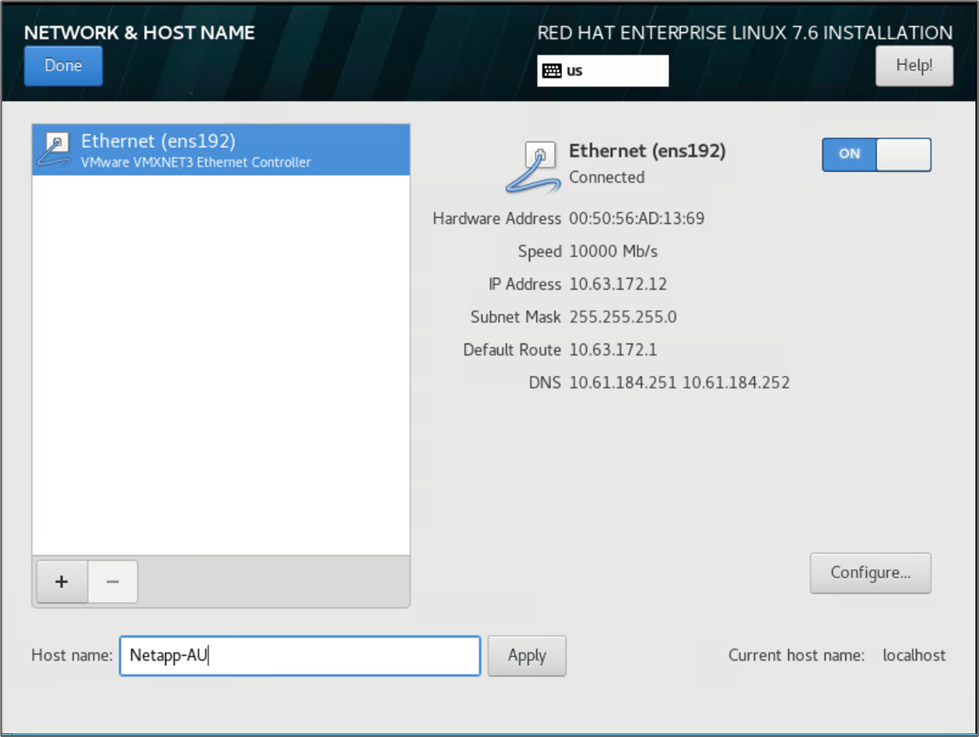
-
. Klicken Sie auf „Fertig“, um zur Installationsübersicht zurückzukehren.
-
-
Klicken Sie auf der Seite Installationsübersicht auf Installation starten.
-
Auf der Seite Installationsfortschritt können Sie das Root-Passwort festlegen oder ein lokales Benutzerkonto erstellen. Klicken Sie nach Abschluss der Installation auf Neu starten, um den Server neu zu starten.
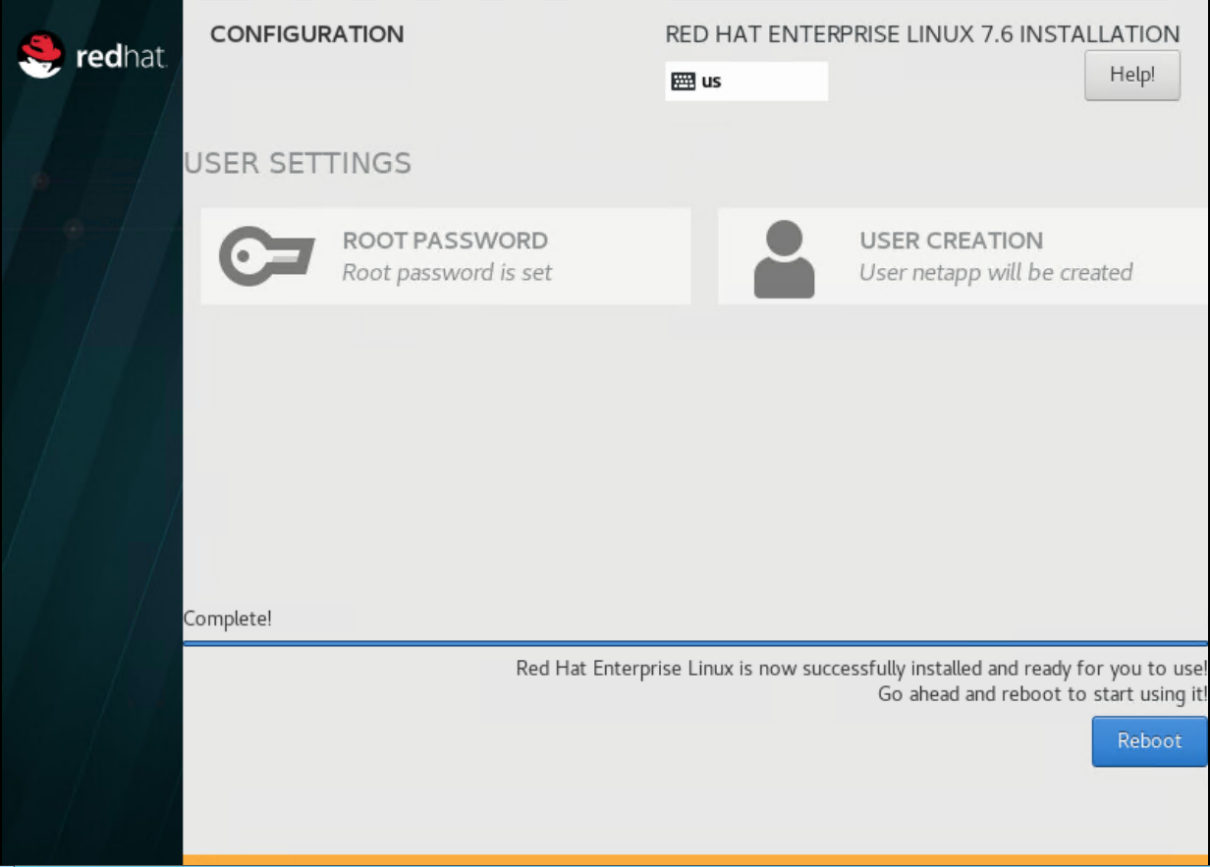
-
Melden Sie sich nach dem Neustart des Systems bei Ihrem Server an, und registrieren Sie ihn bei Red hat Subscription Manager.
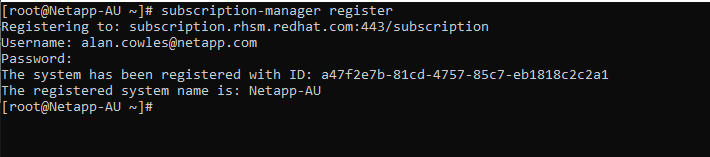
-
Fügen Sie ein verfügbares Abonnement für Red hat Enterprise Linux bei.

Erstellen Sie im Cloud Insights-Portal eine Erfassungseinheit, und installieren Sie die Software
Gehen Sie wie folgt vor, um eine Erfassungseinheit im Cloud Insights-Portal zu erstellen und die Software zu installieren:
-
Bewegen Sie auf der Startseite von Cloud Insights den Mauszeiger über den Eintrag Admin im Hauptmenü links und wählen Sie im Menü Datensammler aus.
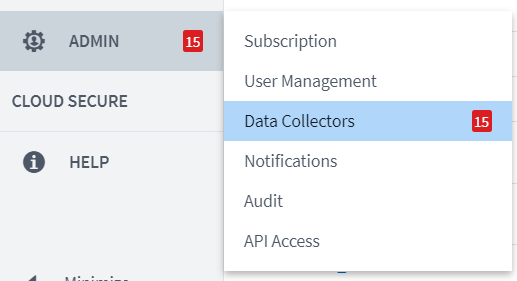
-
Klicken Sie in der oberen Mitte der Seite Data Collectors auf den Link für Acquisition Units.
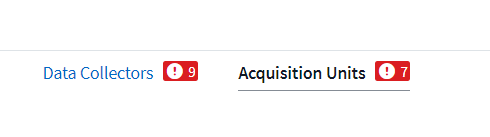
-
Um eine neue Akquisitionseinheit zu erstellen, klicken Sie auf die Schaltfläche auf der rechten Seite.
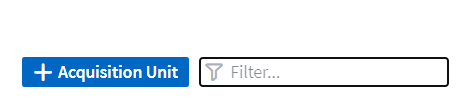
-
Wählen Sie das Betriebssystem aus, das Sie zum Hosten Ihrer Erfassungseinheit verwenden möchten, und befolgen Sie die Schritte, um das Installationsskript von der Webseite zu kopieren.
In diesem Beispiel handelt es sich um einen Linux-Server, der ein Snippet und ein Token zum Einfügen in die CLI auf unserem Host bereitstellt. Auf der Webseite wird darauf gewartet, dass die Erfassungseinheit eine Verbindung herstellt.
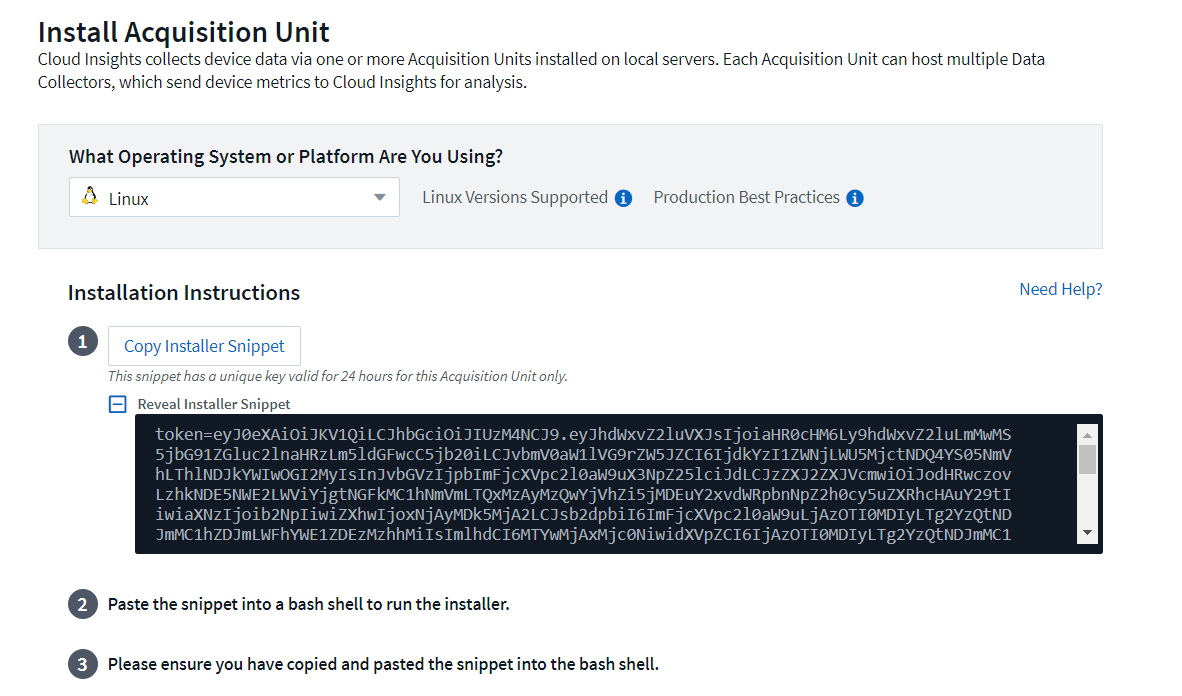
-
Fügen Sie das Snippet in die CLI des bereitgestellten Red hat Enterprise Linux-Rechners ein, und klicken Sie auf Enter.
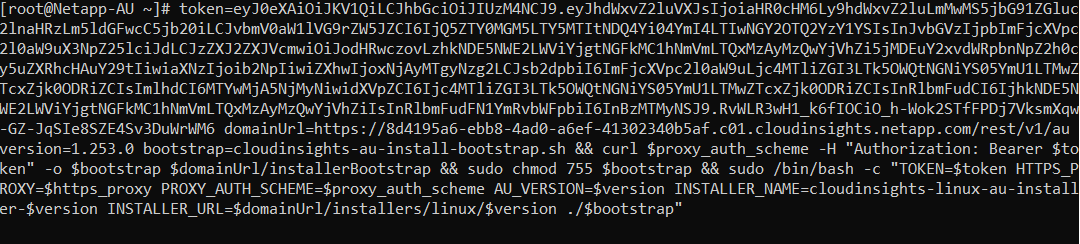
Das Installationsprogramm lädt ein komprimiertes Paket herunter und beginnt mit der Installation. Nach Abschluss der Installation erhalten Sie eine Nachricht, die besagt, dass die Erwerbseinheit bei NetApp Cloud Insights registriert wurde.
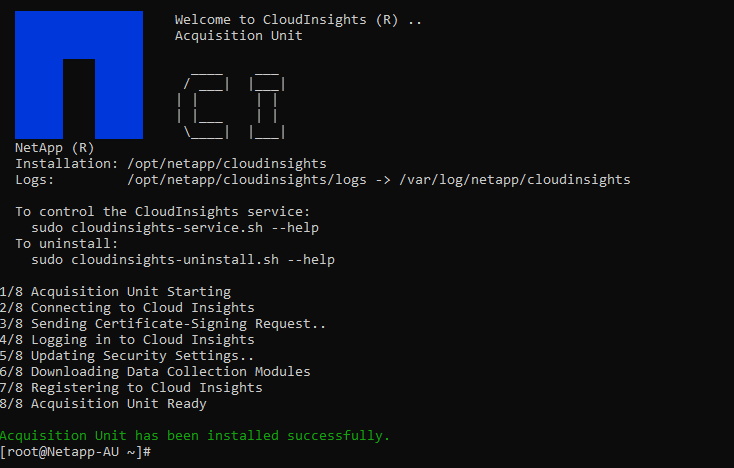
Fügen Sie das überwachte Storage-System vom FlexPod Datacenter zu Cloud Insights hinzu
Um das ONTAP Storage-System aus einer FlexPod Implementierung hinzuzufügen, gehen Sie wie folgt vor:
-
Kehren Sie zur Seite „Acquisition Units“ im Cloud Insights-Portal zurück und suchen Sie die neu registrierte Einheit. Um eine Zusammenfassung des Geräts anzuzeigen, klicken Sie auf das Gerät.

-
Um einen Assistenten zum Hinzufügen des Speichersystems zu starten, klicken Sie auf der Seite Zusammenfassung auf die Schaltfläche zum Erstellen eines Datensammlers. Auf der ersten Seite werden alle Systeme angezeigt, aus denen Daten erfasst werden können. Verwenden Sie die Suchleiste, um nach ONTAP zu suchen.
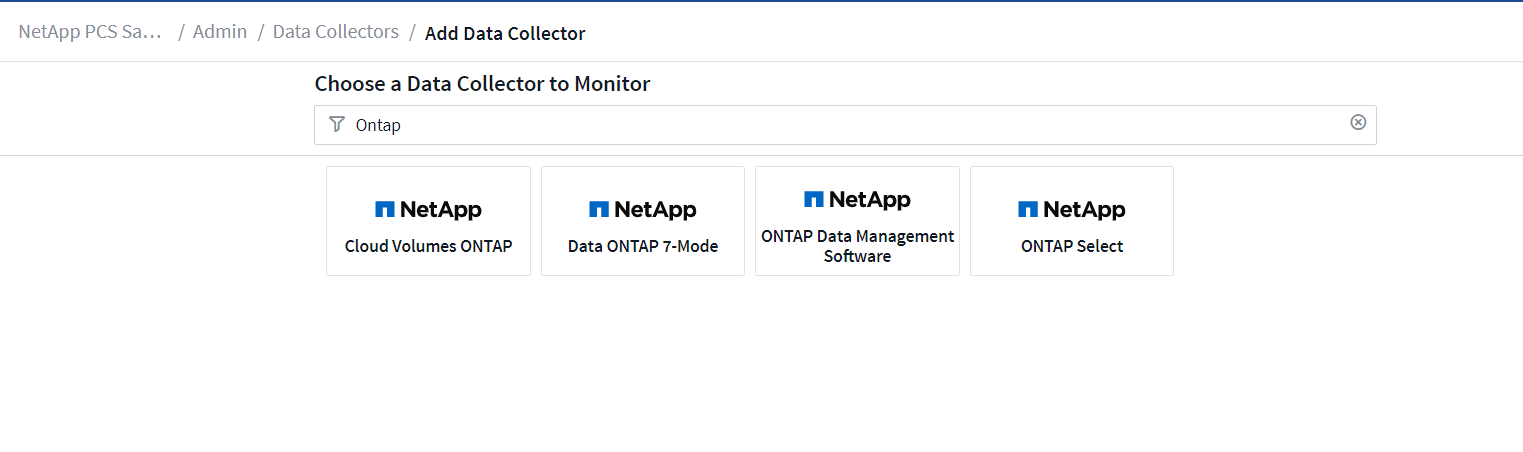
-
Wählen Sie ONTAP Datenmanagement-Software.
Es wird eine Seite angezeigt, auf der Sie einen Namen für die Bereitstellung festlegen und die zu verwendende Akquisitionseinheit auswählen können. Sie können die Konnektivitätsinformationen und Anmeldeinformationen für das ONTAP System angeben und die Verbindung zur Bestätigung testen.
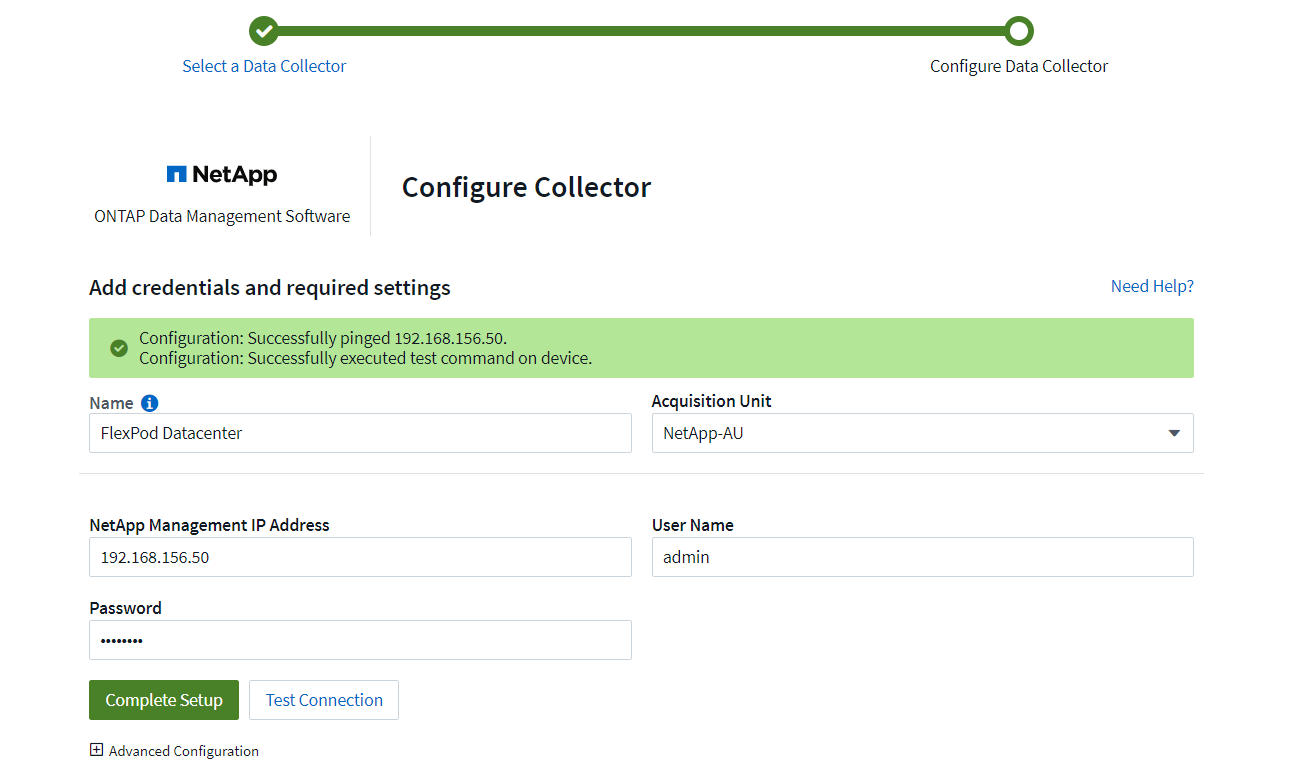
-
Klicken Sie Auf Setup Abschließen.
Das Portal kehrt zur Seite Data Collectors zurück und der Data Collector beginnt seine erste Umfrage, bei der Daten aus dem ONTAP Storage-System im FlexPod Datacenter gesammelt werden.



